EA検証インジケータ History2Chart
History2Chartは、
EAのバックテストやフォワードテストから、
トレード履歴をMT4に表示するEAの検証用インジケータです。
EAの購入前の分析に役立ちます。
バックテストやフォワードテストの情報さえあれば、
EAの購入前に、
テスト情報を取り込んでチャートに表示したりExcelで分析できます。
History2Chartの設定方法
History2Chartを使用するには以下のファイルが必要です
- #History2Chart.ex4
- #SummerTimeSetting.csv
- #SummerTimeSettingUS.csv
それでは上記のファイルを適切なフォルダに移動させましょう。
MT4を起動します。ファイルからデータフォルダを選択します。
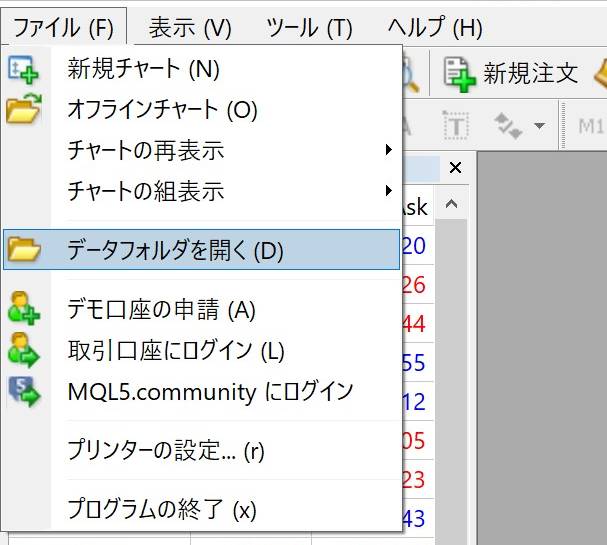
データフォルダ一覧は下の図の通りです。
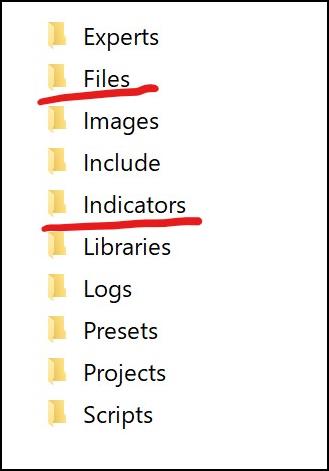
Filesには#SummerTimeSetting.csvと#SummerTimeSettingUS.csvを入れます。 Indicatorsには#History2Chartを入れます。
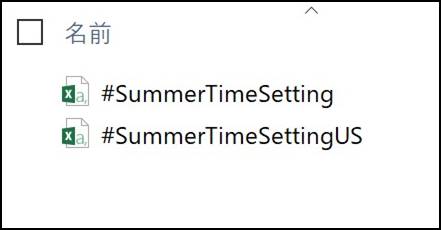
MT4を再起動します。
トレード履歴を表示したいチャートに#History2Chartをドラッグ&ドロップすると次のような設定画面が表示されます。
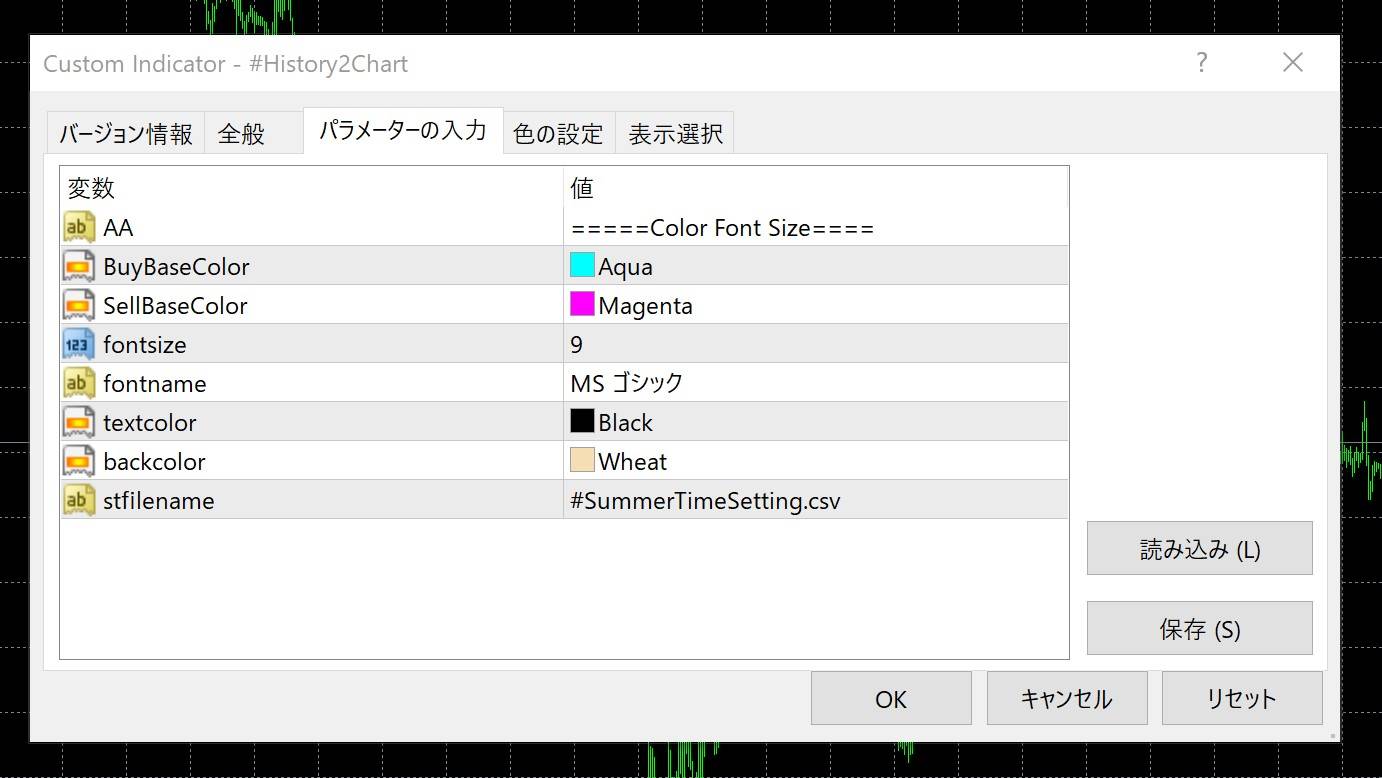
BuyBaseColorとSellBaseColorはそれぞれチャートに表示されるポジションのエントリーポイント・クローズポイント・それらを結ぶ線の色となっています。
fontsize・fontnameはメニューに表示される文字のサイズとフォント名です。
フォント名はお好みで変更しても構いませんが、
分析するCSVやHTMLに日本語が使われていると文字化けする場合があります。
textcolorとbackcolorはメニューの文字色と背景色の設定です。
stfilenameはサマータイム用の設定ファイルの名前です。
デフォルトではヨーロッパのサマータイム設定が適用されていて、オフの状態になっています。メニューからオンにすることができます。
History2Chartを適用したチャート画面です。
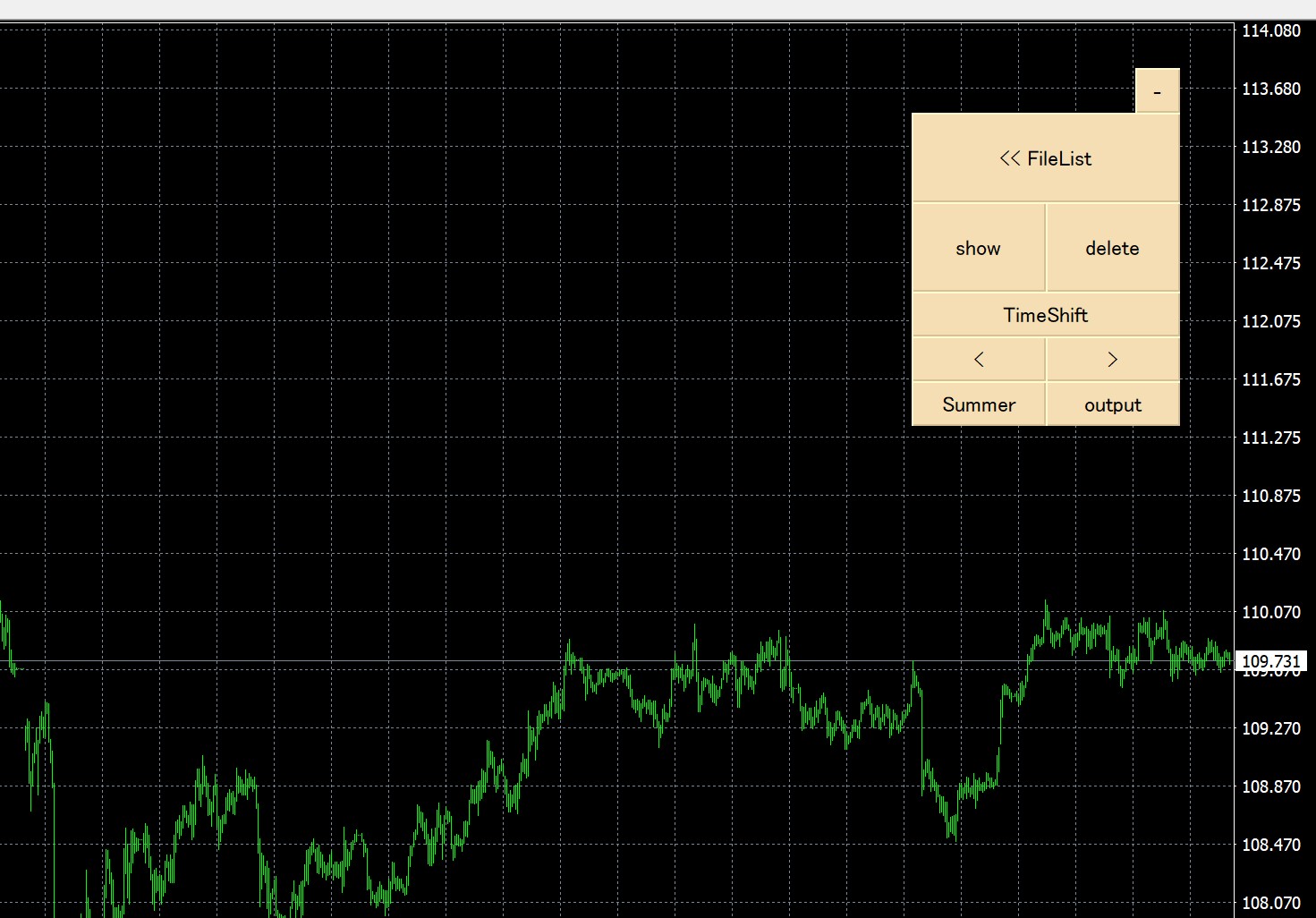
メニューの[-]をクリックするとメニューを折りたためます。
[<<FileList]をクリックするとFiles(#SummerTimeSetting.csvを入れたフォルダ)に入っているファイルの一覧が左側に表示されます。
ファイル一覧が表示されているところです。
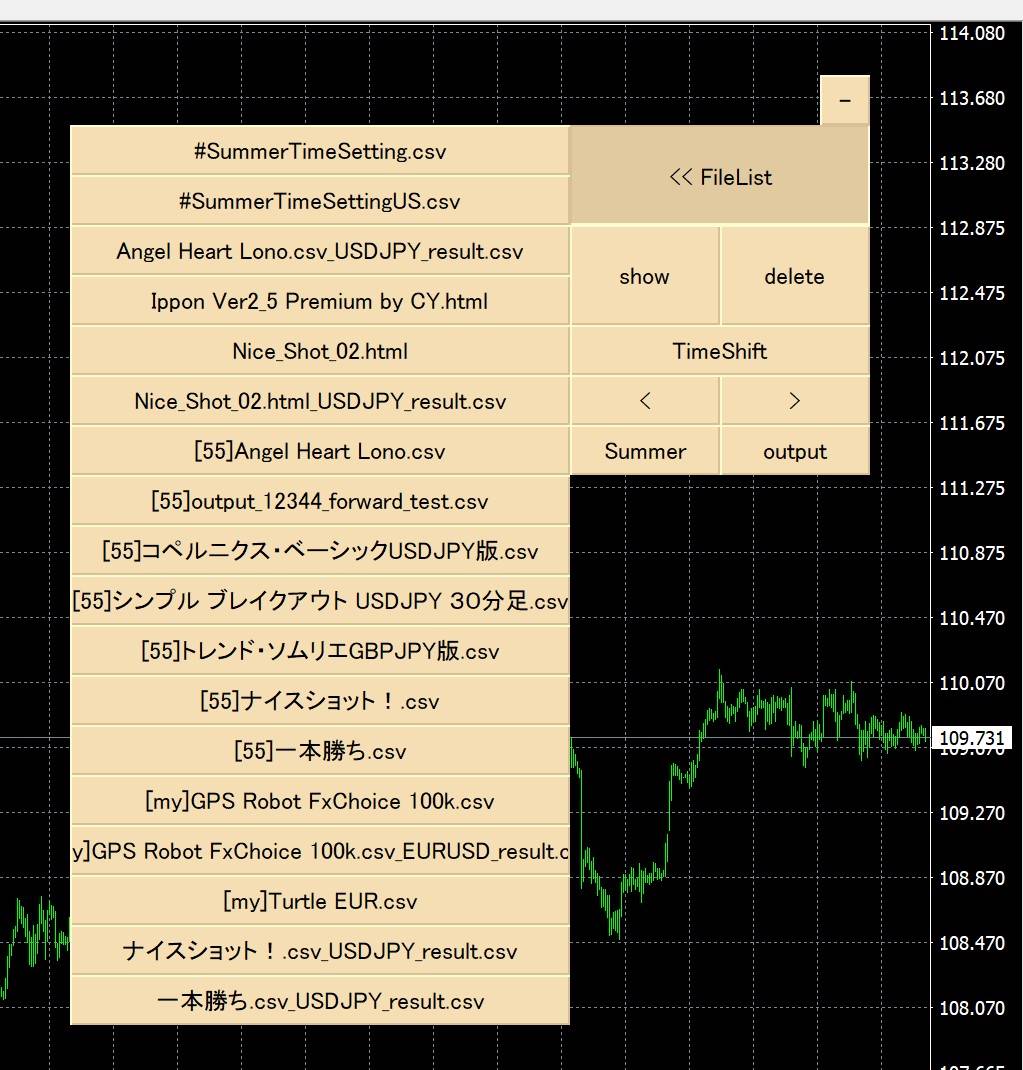
分析したい履歴を選択し、[show]をクリックすると履歴がチャート上に表示されます。
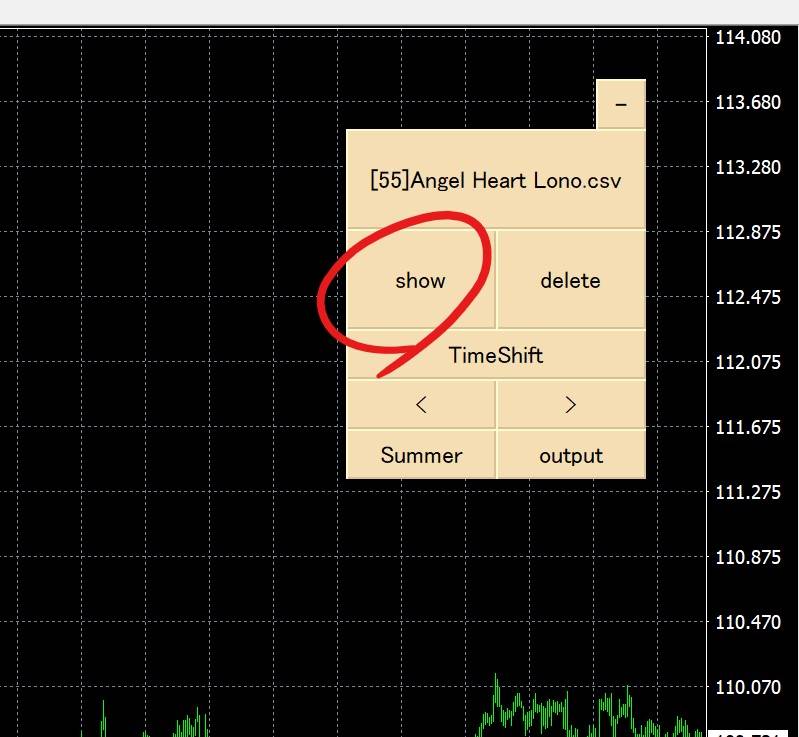
表示されましたが1時間足だとちょっと分かりにくいのでタイムフレームを切り替えます。
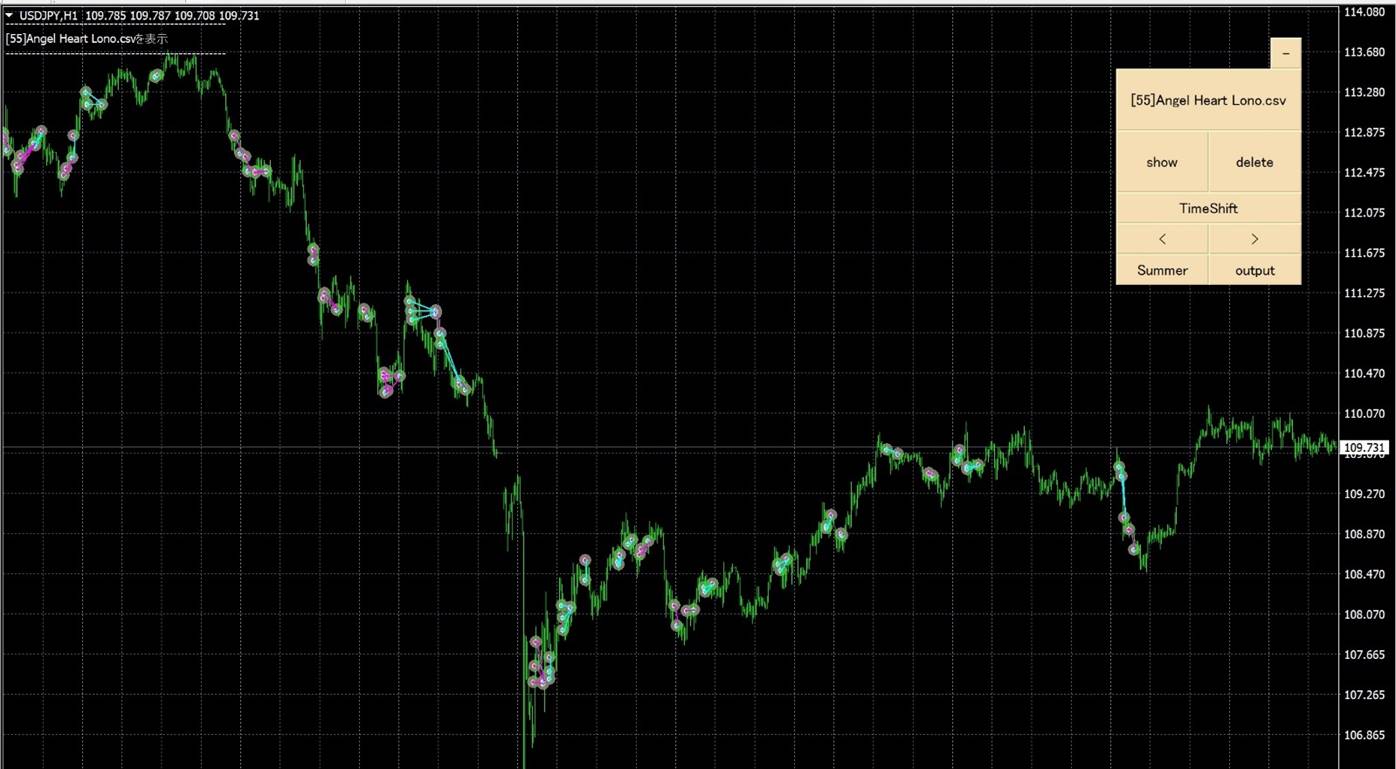
M5に切り替えました。
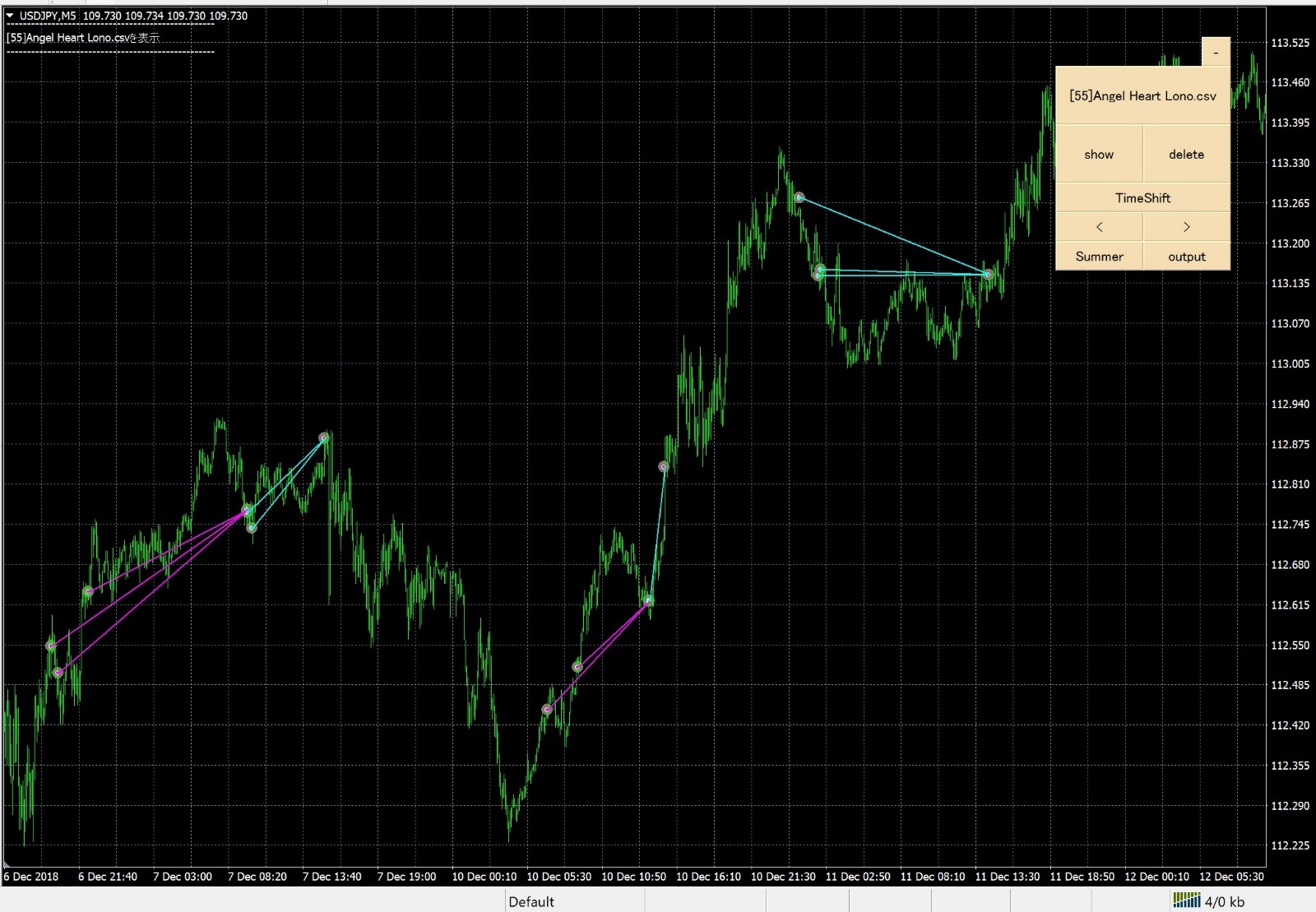
さらに拡大するとより分かりやすくなります。メニューも折りたたんでみました。
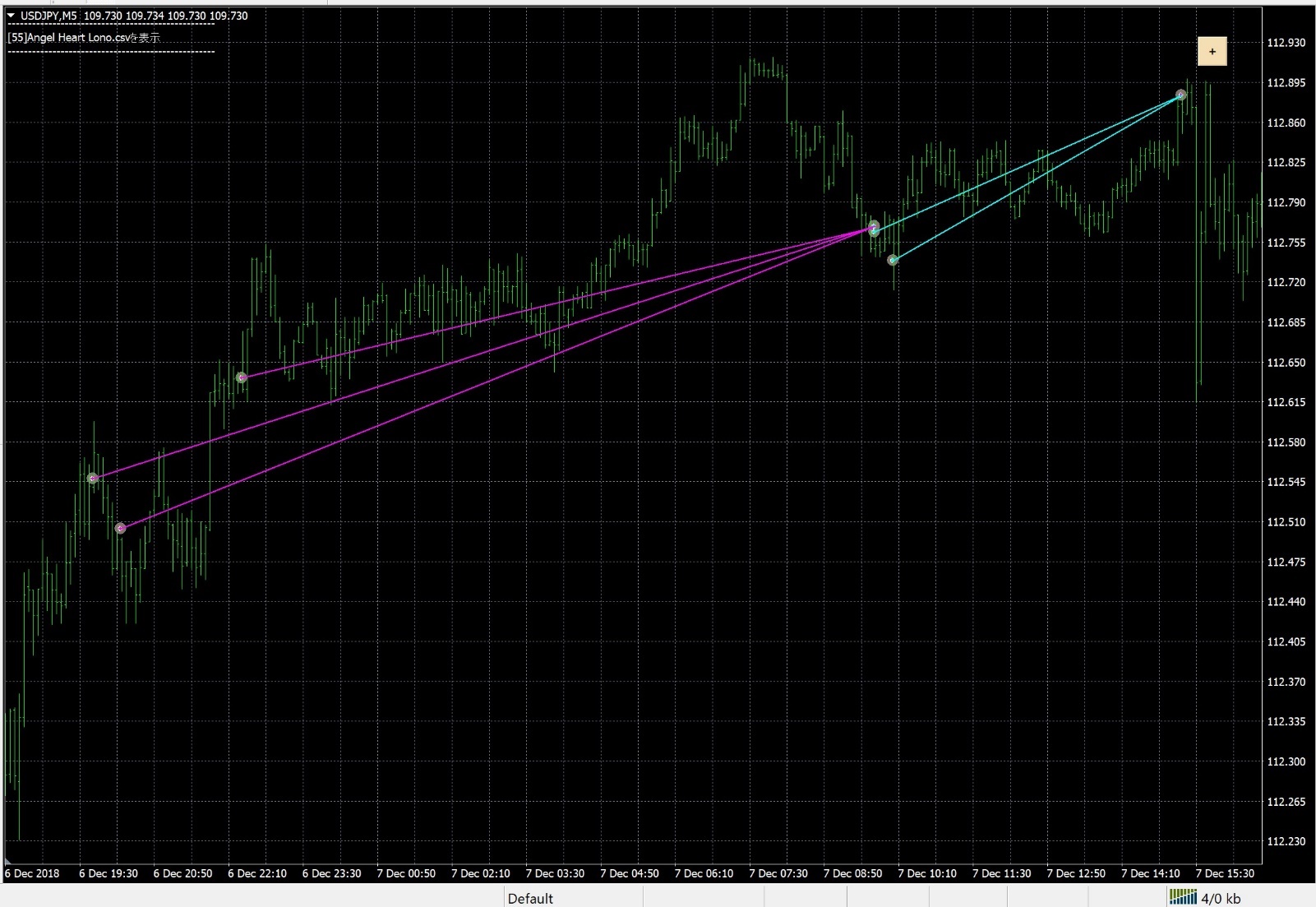
全体に時間のずれが見られた場合は、TimeShiftの下の[<]や[>]をクリックして1時間進めたり遅らせたりして調整してみてください。
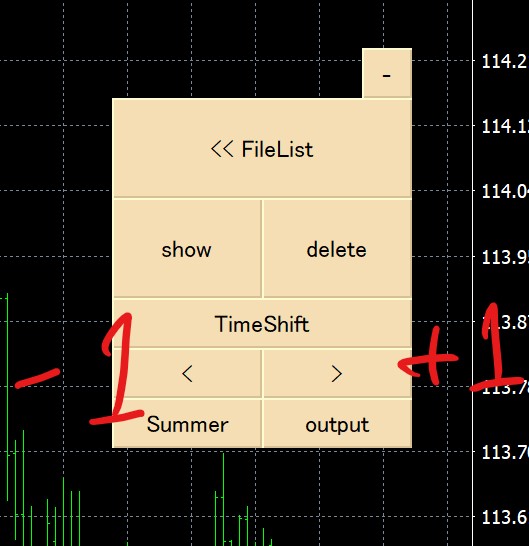
またサマータイムを設定する場合は[Summer]をクリックしてください。ONの場合はボタンが押された状態になります。
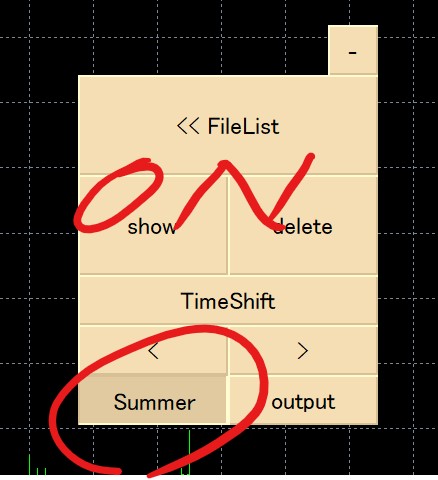
使用が可能なテスト情報
- ゴゴジャンで公開されているEAのフォワードテストのCSV
- MyfxbookからダウンロードできるCSV
- StrategyTesterReport(HTML形式)
- StrategyTesterReportをExcelで加工したCSV



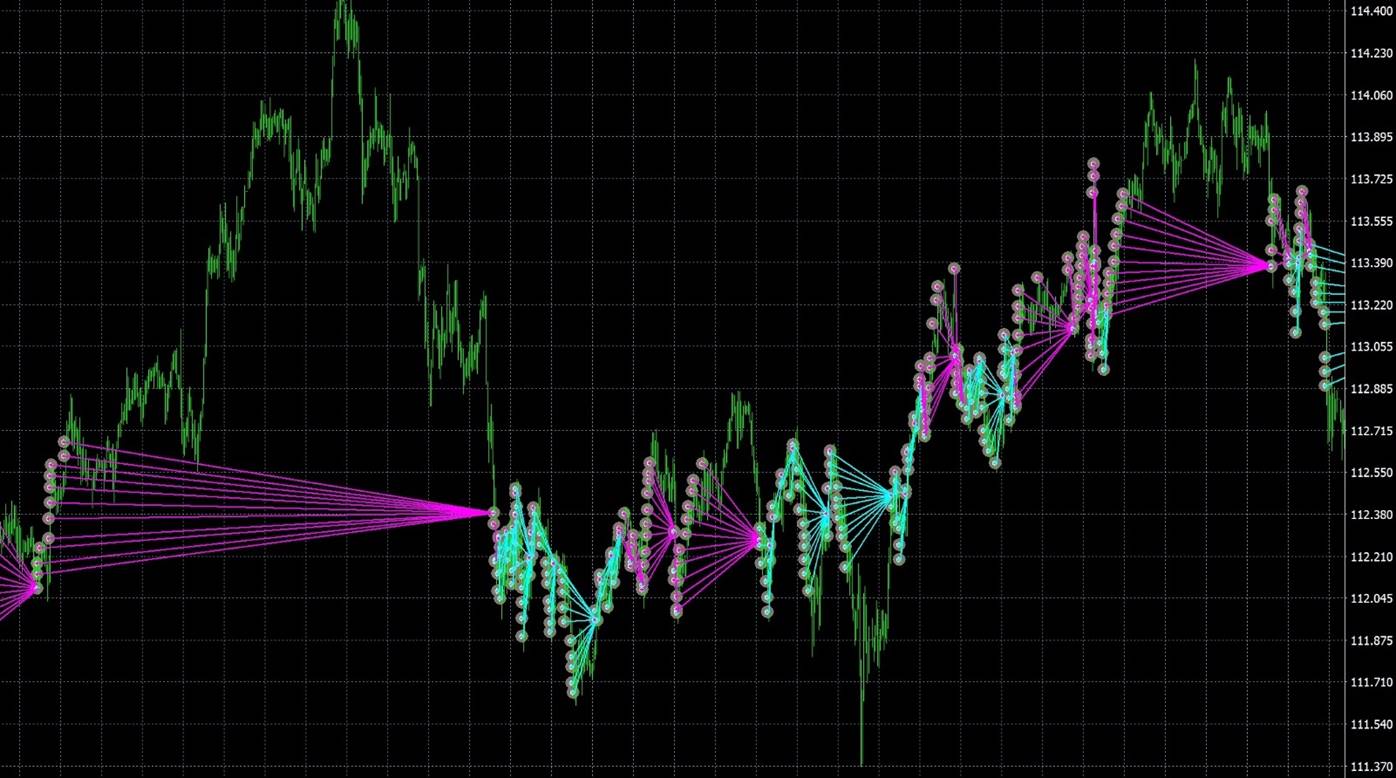
レビュー・口コミ 名前とメールは空欄でも投稿できます